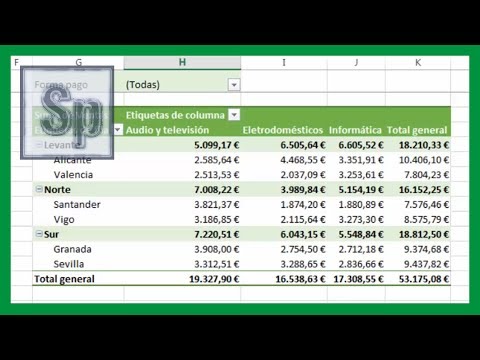Este wikiHow te enseñará cómo agregar a alguien a tus contactos de Gmail. Gmail agrega personas automáticamente a su lista de contactos cuando les envía un mensaje, pero puede agregar contactos manualmente usando Contactos de Google. Si tiene un dispositivo Android, puede utilizar la aplicación Contactos de Google. Si está usando una computadora, iPhone o iPad, puede acceder a Contactos de Google en la web en https://contacts.google.com. También puede agregar contactos directamente desde los mensajes de Gmail cuando visualiza su bandeja de entrada de Gmail en una computadora.
Pasos
Método 1 de 2: uso de contactos de Google

Paso 1. Vaya a https://contacts.google.com en un navegador web
Puede hacer esto en cualquier navegador web en su computadora, teléfono o tableta. Si tiene un dispositivo Android, puede optar por utilizar la aplicación Contactos de Google en lugar de su navegador web, que tiene un icono azul que contiene el contorno blanco de una persona.
- Algunos Android vienen con una aplicación de Contactos diferente. Para asegurarse de que está usando la aplicación correcta, abra Play Store, busque "Contactos de Google" y toque Instalar en pc en la aplicación Contactos de Google. Si la aplicación ya está instalada, ¡genial!
- Si aún no ha iniciado sesión, se le pedirá que lo haga antes de poder continuar.

Paso 2. Haga clic o toque el +
Es el signo más en la esquina inferior derecha de un teléfono o tableta, o + Crear contacto en la esquina superior izquierda de una computadora.
Si está usando un Android, esto debería abrir automáticamente la ventana "Crear nuevo contacto"

Paso 3. Haga clic o toque Crear un contacto (solo computadora y iPhone / iPad)
Esto abre la ventana "Crear nuevo contacto". Si tiene un Android, simplemente continúe con el siguiente paso.

Paso 4. Ingrese la información de contacto de la persona
Ingrese su nombre, apellido, número de teléfono y dirección de correo electrónico en cada campo correspondiente, pero es posible que se hayan completado previamente si la información de Gmail de ese contacto es correcta.
- Haga clic o toque Ver más para expandir más opciones, como la opción de ortografía fonética, apodos y más.
- Siéntase libre de dejar cualquier cosa en blanco. Por ejemplo, si solo desea ingresar una dirección de correo electrónico para un contacto, no es necesario ingresar un número de teléfono ni nada más.

Paso 5. Haga clic o toque Guardar
Está en la esquina inferior derecha. Esto guarda su nuevo contacto en su lista de contactos de Gmail.
Método 2 de 2: Agregar desde un mensaje de Gmail

Paso 1. Vaya a https://www.gmail.com en su navegador web
Esto abrirá su bandeja de entrada de Gmail si ya ha iniciado sesión en su cuenta de Google en su navegador web. Si no ha iniciado sesión, siga las instrucciones en pantalla para hacerlo ahora.
Solo puede hacer esto usando Gmail.com en una computadora; no es posible en la aplicación móvil de Gmail

Paso 2. Haga clic en un mensaje de correo electrónico de la persona que desea agregar
Aparecerá el contenido del mensaje.

Paso 3. Pase el mouse sobre el nombre de la persona
Está en la parte superior del mensaje. Después de unos momentos, aparecerá una pequeña ventana emergente.

Paso 4. Haga clic en Más información en la ventana emergente
Está en el lado inferior izquierdo de la ventana. Esto expande un panel en el lado derecho de Gmail.

Paso 5. Haga clic en el icono Agregar contacto
Es el contorno de una persona con un símbolo más en la esquina superior derecha del panel derecho. Esto agrega el remitente a sus contactos de Gmail.
Si no ve este icono, la persona ya está en su lista de contactos
Video: al utilizar este servicio, es posible que cierta información se comparta con YouTube

Consejos
- También puede importar contactos a Gmail desde otro servicio de correo electrónico (por ejemplo, Yahoo).
- Si envía un mensaje a alguien en Gmail, el contacto se guardará automáticamente. Los contactos también se guardan automáticamente cuando interactúa con personas que utilizan otros productos de Google, como compartir un archivo en Google Drive o una foto en Google Photos.
- Si no desea que Gmail guarde automáticamente los contactos cuando escribe a las personas, vaya a https://mail.google.com/mail#settings/general en un navegador web, desplácese hacia abajo hasta "Crear contactos para autocompletar" y Seleccione Yo mismo agregaré contactos.